- Accueil
- Utilisation des données de position (Carte)
- Recherche de mots clés à partir des données de position
Fonts size
- S
- M
- L
Recherche de mots clés à partir des données de position
Vous pouvez rechercher des mots-clés par Internet en vous basant sur les données de position incorporées aux images. Les mots-clés récupérés peuvent être incorporés aux images en tant que métadonnées.
Il est possible de rechercher des mots-clés tels que l’adresse du lieu de prise de vue, le nom du lieu, des mots liés au lieu de prise de vue, etc.
- Sélectionnez une vignette ou
 sur la carte pour une image contenant des données de position.
Vous ne pouvez rechercher/définir un mot-clé que pour une image à la fois.
sur la carte pour une image contenant des données de position.
Vous ne pouvez rechercher/définir un mot-clé que pour une image à la fois.
- Visualisez l’affichage complet de [Informations XMP/IPTC] dans la palette [Réglages/Métadonnées] et cliquez sur [Rechercher un lieu...] dans les informations des [Marques].
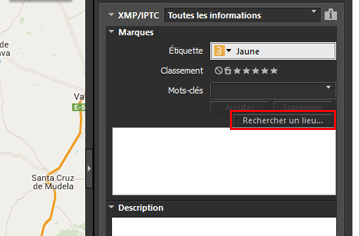 La fenêtre de définition des mots-clés apparaît et la recherche de l’adresse ainsi que du nom du lieu s’effectuent en fonction du lieu de prise de vue.
La fenêtre de définition des mots-clés apparaît et la recherche de l’adresse ainsi que du nom du lieu s’effectuent en fonction du lieu de prise de vue.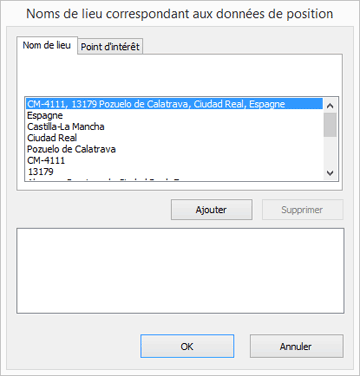
- Recherchez ou définissez des mots-clés.
Outre les adresses et noms de lieu, la recherche des mots-clés peut également s’effectuer à partir de [Point d'intérêt].Pour plus de détails sur la recherche/définition de mots-clés, consultez la section « Pour rechercher/définir des mots-clés » ci-dessous.
- Cliquez sur [OK].
Les mots-clés ajoutés à la liste des mots-clés de la partie inférieure de la fenêtre de définition des mots-clés sont appliqués à la section [Mots-clés] de la palette [Marques].
- Pour une image contenant déjà des mots-clés, les mots-clés définis dans la fenêtre de définition des mots-clés sont ajoutés aux existants.
- Pour incorporer les mots-clés ajoutés à l’image et enregistrer les modifications, cliquez sur
 dans la palette [Informations XMP/IPTC].
dans la palette [Informations XMP/IPTC]. - Pour plus d’informations sur l’utilisation de la palette [Informations XMP/IPTC], consultez « Modification des métadonnées ».
Pour rechercher/définir des mots-clés
Lorsque vous ouvrez la fenêtre de définition des mots-clés, la recherche de l’adresse ou du nom du lieu démarre automatiquement.
- [Nom de lieu]
- Recherchez des noms de lieu et des adresses en fonction du point de prise de vue et définissez-les comme mots-clés.
- [Point d'intérêt]
- Sur l’encyclopédie sur Internet « Wikipédia », recherchez le titre de la page et définissez-le comme mot-clé.
- Cliquez sur l’onglet [Point d'intérêt], puis sur [Rechercher], les titres de pages contenant des informations autour d’un lieu de prise de vue sont recherchés dans « Wikipédia » et affichés dans la liste sous les boutons.
- Ajout de mots-clés
- Sélectionnez les mots-clés dans la liste des mots-clés de recherche, puis cliquez sur [Ajouter]. Les mots-clés sont ajoutés à la liste des mots-clés ajoutés.
- Vous pouvez ajouter jusqu’à 100 mots-clés.
- Correction des mots-clés
- Vous pouvez personnaliser des mots-clés supplémentaires. Dans la liste configurée, sélectionnez le mot-clé que vous désirez corriger, puis cliquez à nouveau pour le renommer. Appuyez sur « Entrer » après la saisie.
- Suppression de mots-clés
- Pour supprimer un mot-clé, sélectionnez-le dans la liste des mots-clés enregistrés et cliquez sur [Supprimer].
- Selon la connectivité Internet ou le point de prise de vue d’une image, il se peut qu’un mot-clé ne puisse pas être obtenu à partir de [Point d'intérêt] ou [Nom de lieu]. Notez aussi que le résultat d’une recherche n’est pas toujours précis.
- Les mots clés modifiés peuvent compter jusqu’à 30 caractères. Les mots clés plus longs sont tronqués à 30 caractères.
